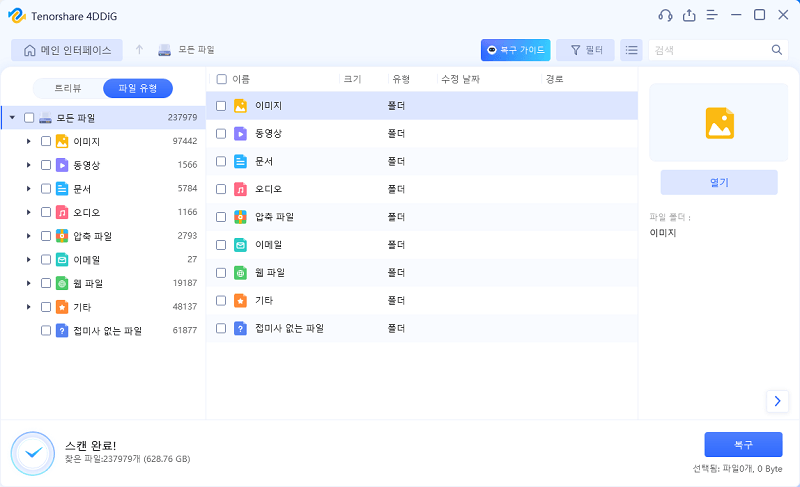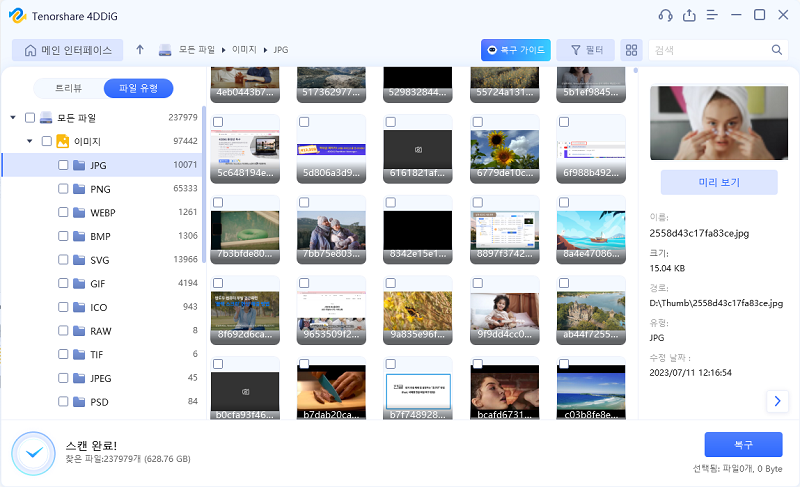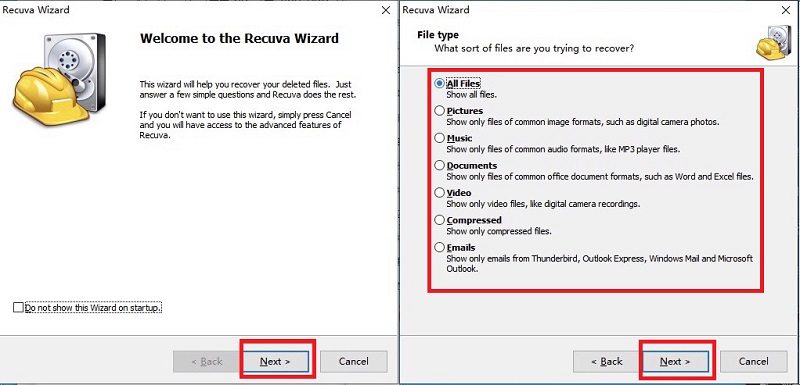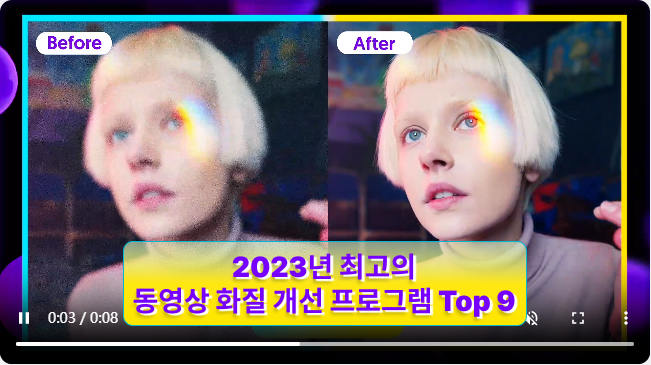중요한 데이터가 손실되는 건 악몽같은 일이죠. 하지만 다행히도, 이 스트레스받는 문제에도 해결법은 있습니다. 여러분이 Mac 혹은 Windows의 최고의 무료 데이터 복구 프로그램이 필요하시다면, 이 가이드가 최고의 무료 복구 프로그램을 알려 드리겠습니다. 이 프로그램들은 여러분이 피씨를 위해 도움이 될 뿐만 아니라, 최고의 무료 Android 데이터 복구 프로그램도 제공합니다. 피씨 및 Android 최고의 무료 데이터 복구 프로그램을 찾아 다운로드 하시고, 이 프로그램들을 통해 마음의 평정을 되찾아보세요.

파트 1 : 제한이 없는 무료 파일 복구 프로그램이 있을까요?
제한이 없는 무료 데이터 복구 프로그램을 찾는 것은 꽤 까다로울 수 있습니다. 많은 무료 프로그램들이 복구 가능 데이터의 양을 제한하기 때무이죠. 몇몇 프로그램들은 파일 유형이나 지원하는 기기를 제한하기도 합니다. 또한 복구 속도를 늦추거나 파일 타입 지원을 줄이기도 하죠. 하지만 퀄리티 좋은 무료 프로그램은 분명히 있습니다. 미묘한 제한사항은 있지만 제한이 더 적죠.
완전히 제한이 없는 무료 파일 복구 프로그램은 흔하지 않지만, 찾기에 불가능한 것은 아닙니다. 사용자들은 신중하게 각 프로그램의 특이사항을 검토하고 필요에 맞는지 알아봐야 하죠. 최고의 무료 프로그램도 제한 사항이 있을 수는 있지만 일반적인 데이터 손실 상황에서는 믿을 수 있는 해결책이 됩니다. 여기서, Windows, Mac 및 Android 용 최고의 무료 데이터 복구 프로그램을 알아보겠습니다.
파트 2 : 최고의 무료 데이터 복구 프로그램 7가지는?
믿을 수 있는 데이터 복구 프로그램을 찾고 계신가요? 잘 됐네요! 다음은 여러분이 고려해볼만한 Mac용 최고의 무료 데이터 복구 프로그램 7가지입니다.
Top 1: 4DDIG 무료 데이터 복구 프로그램
4DDIG(포디딕) 무료 윈도우 데이터 복구 프로그램은 데이터 복구가 필요하신 분들께 최고의 선택입니다. 완전히 무료로 100MB까지 복구 가능하므로 기본적인 복구 해결법 그 이상의 것을 해내죠. 사용자들은 휴지통, 로컬 디스크, 외장 하드 드라이브, 심지어 충돌된 컴퓨터를 포함한 다양한 위치에서 파일을 복구할 수 있습니다. 4DDIG(포디딕)은 기본 파일 복구에서 그치지 않습니다. 2000개의 파일 타입과 여러가지 저장 장치를 지원하면서 고급 데이터 복구 역시 지원하죠. 이 새로운 기능들은 사용자들이 쉽게 무료로 NAS 장치에서 삭제된 사진, 문서, 비디오를 찾고 스캔할 수 있게 해줍니다. 또한 포맷, OS 충돌, 하드 디스크 문제와 같은 복잡한 상황에서 발생한 데이터 손실까지도 해결할 수 있습니다.
장점
- 한글 버전 있음
- 100MB까지 무료 복구
- 폭 넓은 파일 타입 지원
- 복구 위치 변경 가능
- 복잡한 데이터 손실 상황 지원
단점
- 무료에서는 100MB 이상 복구 제한
- 고급 기능을 사용하려면 기술적 지식 필요
안전한 다운로드
사용자 경험 및 후기
4DDIG 윈도우 데이터 복구 프로그램 사용자분들은 소트웨어의 효율성과 다양한 기능에 감탄합니다. 특히 다양한 위치의 폭넓은 파일 유형의 무료 복구를 칭찬하시죠. 이 프로그램은 친절하면서 강력하고 복잡한 데이터 손실 상황에서도 해결책이 되어줍니다. 하지만, 몇몇 분들은 100MB까지 무료 파일 복구가 너무 제한적이라고도 생각하시죠.
-
4DDIG 데이터 복구 프로그램을 여러분의 컴퓨터 혹은 노트북에 설치합니다. 프로그램을 열고 데이터 손실이 발생된 것 같은 드라이브를 선택합니다. “스캔”을 눌러서 스캔 작업을 시작합니다.
![포디딕 메인 인터페이스]()
-
4DDIG이 빠르고 선택된 드라이브를 스캔해서 손실된 데이터를 검색할 것입니다. 원하는 파일이 발견되면 언제든 중지 혹은 일시정지 하셔도 됩니다. 파일 뷰를 사용해서 사진, 비디오, 문서, 오디오, 이메일 등과 같은 카테고리 별로 파일을 볼 수도 있고 오른쪽의 검색 혹은 필터링 기능을 이용해서 검색 결과를 더 조정할 수도 있습니다.
![검색 결과]()
-
원하는 파일을 찾고난 뒤에는, 안전한 위치로 파일을 미리보기 및 복구합니다. 디스크 덮어쓰기로 인한 영구적 손실을 방지하려면, 복구된 데이터를 손실된 파티션에는 저장하지 마세요.
![데이터 복구 및 저장]()
안전한 다운로드
Top 2: Recuva
Recuva는 CCleaner의 개발자들이 만든 유명한 데이터 복구 프로그램입니다. 이 프로그램은 하드 드라이브와 외부 저장 장치 모두로부터 손실된 파일을 복구하기 위해 설계됐습니다. 무료 버전은 문서, 사진, 음악 파일을 포함한 500가지 파일 유형을 지원합니다. Recuva는 시스템 폴더, 메모리 카드, USB 드라이브, 외장 하드 드라이브를 포함한 여러 위치에서 삭제된 파일을 스캔합니다. 또한 정밀 스캔과 복구 전 파일 미리보기와 같은 고급 기능도 가지고 있죠. Recuva는 믿을 수 있는 해결법이지만, 무료버전은 500MB까지의 데이터 복구만 지원하죠.
장점
- 500가지 이상의 파일 유형 지원
- 더 꼼꼼한 파일 복구를 위한 정밀 스캔 기능
- 복구전 파일 미리보기 가능
- 여러 유형의 저장 장치 호환
단점
- 500MB 이상은 무료 복구 제한
사용자 경험 및 후기
Recuva의 사용자 분들은 이 프로그램의 쉬운 인터페이스, 고급 기능, 믿을 수 있는 성능을 칭찬합니다. 또한 여러가지 저장소 유형을 지원하는 것도 많은 분들께 플러스 요소일 것입니다. 하지만, 몇몇 사용자 분들은 500MB라는 무료 복구 제한에 실망하시기도 합니다. 그렇지만, 여전히 최고의 데이터 복구 프로그램 중 하나이죠.

Top 3: Puran File Recovery
Puran File Recovery는 효율적이고 간단해서 잘 알려진 무료 데이터 복구 프로그램입니다. 다양한 파일 시스템을 지원하면서 사용자들이 삭제 혹은 손실된 파일을 빠르게 복구할 수 있게 해줍니다. 로컬 드라이브부터 외부 저장 장치까지, Puran은 폭 넓은 복구 옵션을 제공하죠. 실수로 인한 삭제든, 파티션 에러로 인한 문제든, Puran File Recovery가 믿음직한 해결책이 되어줄 것입니다.
장점:
- 사용하기 쉬움
- 다양한 파일 시스템 지원
- 일반적 데이터 손실 상황에 효과적
단점:
- 고급 기능 부족
- 많이 복잡한 데이터 복구에는 부적절
사용자 경험 및 후기
Puran File Recovery를 사용하는 사용자분들은 친절한 인터페이스와 효과적인 복구 능력에 관해서 많이들 말씀하십니다. 기본적인 복구가 필요할 땐 손실 혹은 삭제된 파일을 효율적으로 복구하는 필수인 해결책이죠. 하지만, 몇몇 사용자들은 복잡한 데이터 손실 상황을 마주할 때는 특히 고급 기능을 필요로 하시긴 합니다.

Top 4: Disk Drill
Disk Drill은 폭 넓은 기능을 가진 강력하고 다면적인 무료 데이터 복구 프로그램입니다. 어떤 저장치에서도 손실 및 삭제된 파일을 복구하게 위해 설계된 Disk Drill의 직관적인 인터페이스는 어떤 수준의 사용자분들에게도 데이터 복구를 쉽게 만들어 줍니다. 단순한 파일 삭제에서 파티션 손상 혹은 전원 해제와 같은 복잡한 데이터 손실 상황까지, Disk Drill은 포괄적인 해결책은 제공합니다.
장점:
- 파일을 카테고리 별로 보고 복구 가능
- 스캔 결과에 필터링 옵션 제공
- 두가지 스캔 모드를 통해 맞춤형 복구 제공
단점:
- 무료버전에서는 500MB까지만 복구 가능
- 라이트 버전 지원하지 않음
- Windows XP 이하 지원하지 않음
사용자 경험 및 후기
Disk Drill 의 사용자 후기는 사용하기 쉽고 강력한 기능으로 인해 대체적으로 긍정적입니다. 실수로 삭제된 파일을 복구하는 초보 사용자들에게도, 까다로운 데이터 손실 상황을 다루는 전문가분들에게도, Disk Drill은 믿을 수 있고 전환이 빠른 프로그램이죠. 하지만, 몇몇 사용자분들은 크기가 큰 데이터 복구가 필요할 때 무료 버전의 복구 가능 데이터 제한을 단점으로 보기도 합니다.
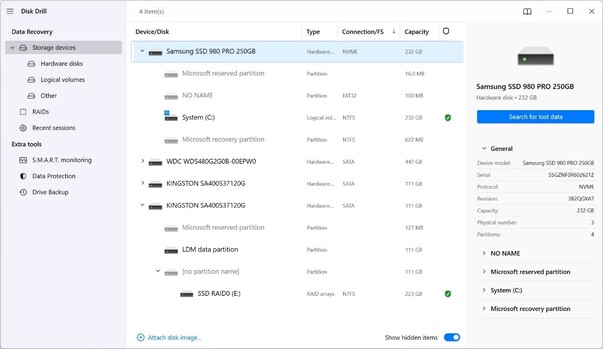
Top 5: Wise Data Recovery
Wise Data Recovery는 빠른 데이터 복구를 위해 설계된 직관적이고 효율적인 프로그램입니다. 깔끔한 인터페이스와 간단한 기능들은 복잡한 절차 없이 손실 혹은 삭제된 파일을 복구해야하는 분들께 최고의 선택이 되게 해주죠. Wise Data Recovery는 폭 넓은 파일 포맷과 하드 드라이브, USB 드라이브, 메모리 카드와 같은 저장 장치를 지원합니다.
장점:
- 단순하고 친절한 인터페이스
- 빠른 스캔 작업
- 다양한 파일 포맷 및 기기 지원
- 라이트 버전 지원
단점:
- 고급 복구 기능 부족
- 복잡한 데이터 손실 상황에는 부적절
사용자 경험 및 후기
Wise Data Recovery는 쉬운 사용과 빠른 파일 복구 속도로 사용자분들로부터 많은 칭찬을 받았습니다. 단순하기 때문에 심층적인 기술 지식없이 직관적인 해결책이 필요한 분들이 많이들 이용하시죠. 라이트 버전을 지원하는 것 역시 더욱 편리하게 만들어 줍니다. 하지만, 몇몇 사용자분들은 고급 복구 옵션이 부족하고 더 복잡한 데이터 손실 상황을 다룰 때는 적절하지 않다고 생각하시기도 합니다.
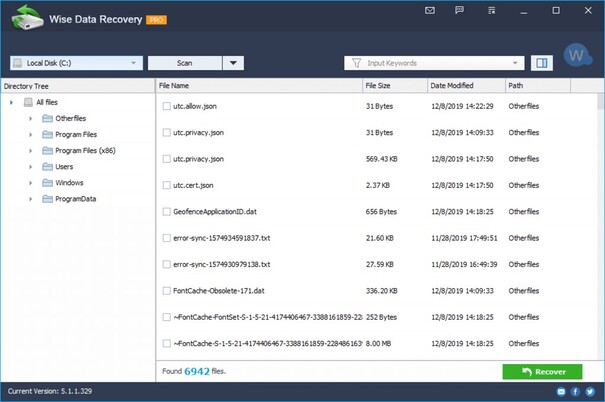
Top 6: Glarysoft File Recovery Free
Glarysoft File Recovery Free는 여러가지 장치 및 위치로부터 손실 및 삭제된 파일을 복구할 수 있는 무료 데이터 복구 프로그램입니다. 문서, 사진, 영상, 이메일을 포함한 여러 유형의 파일을 복구하고 포괄적인 파일 복구를 지원하는 정밀 스캔도 가지고 있죠. Glarysoft는 강력한 보안 기능과 여러가지 파일 포맷 및 저장 장치와의 호환성으로도 유명합니다.
장점:
- 복구전에 삭제된 파일의 목록 열람 가능
- 사용하기 용이
- 선택된 폴더 복구 가능
단점:
- 라이트 버전 지원하지 않음
- 설치동안 추가 프로그램 설치 제안
- 파일의 복구 가능성 미표시
사용자 경험 및 후기
Glarysoft File Recovery Free의 사용자분들은 쉬운 사용과 복구전 삭제된 파일 보기와 같은 기능을 칭찬합니다. 특정 폴더로 파일을 복구하는 기능 역시 매력적이죠. 하지만, 라이브 버전이 없다는 것과 설치 중 추가적인 프로그램 설치 권유는 몇몇 사용자분들께 감점 요소이기도 하죠. 또한 파일의 복구 가능성을 볼 수 없는 것 역시 자세한 정보를 원하시는 분들께는 제한사항이 될 수도 있습니다.

Top 7: Restoration
Restoration는 사용하기 쉬운 점이 특징인 간단하고 가벼운 데이터 복구 프로그램입니다. 복잡한 메뉴나 절차없이.Windows에 포함된 작은 프로그램처럼 작동하죠. 다양한 유형의 드라이브에서 파일을 복구할 수 있는 Restoration은 기능으로 압도되지 않은 친절한 프로그램입니다. 가벼운 크기는 여행 중이시거나 주 컴퓨터에서 멀어져서 휴대성이 필요한 분들에게 큰 이점이 됩니다.
장점:
- 사용하기 용이함
- 비어있는 삭제 파일 검색 가능
- 삭제된 파일 덮어쓰기 가능
- 작은 크기로 인해 가벼운 용량
단점:
- 모든 Windows 버전을 지원하지는 않음
- 폴더가 아닌 개별 파일만 복구 가능
- 파일 복구 가능성 평가 불가
사용자 경험 및 후기
사용자들은 Restoration의 단순성과 휴대성을 높게 삽니다. 덮어쓰기되거나 삭제된 파일을 검색하는 기능 역시 실용적이고 작은 크기도 프로그램을 바로 사용할 수 있게 해줘 편리합니다. 하지만, 특정 Windows 버전만 호환되거나 전체 폴더 복구 및 파일 복구 가능 여부 검토 불가와 같은 제한 사항은 몇몇 상황에서 적용하기에 제한이 있을 수 있습니다.
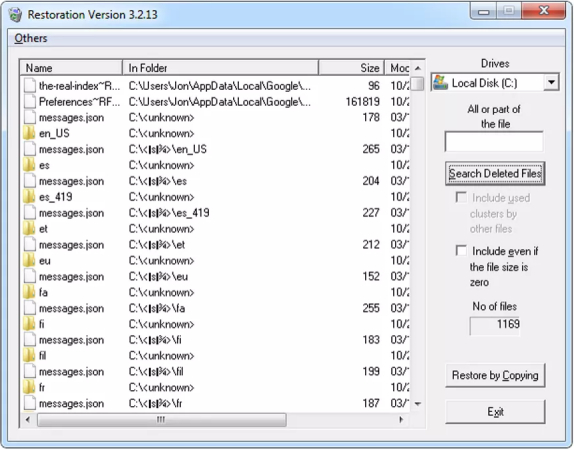
파트 3 : 최고의 무료 데이터 복구 프로그램을 테스트한 방법
테스트 기준: 저희는 최고의 무료 데이터 복구 프로그램의 공평하고 포괄적인 후기를 제공하기 위해 저희의 평가 절차에 체계적인 접근법을 도입했습니다. 저희의 테스트 방법에는 다음과 같은 관점이 개입되었습니다.
- 사용의 용이성: 저희는 인터페이스의 단순함, 새 사용자들의 학습 곡선, 지원 혹은 가이드 유무와 같은 요소들을 고려하며 각 프로그램이 얼마나 친절한지 평가했습니다.
- 복구 능력: 저희는 각 프로그램 별로 실수로 인한 삭제, 포맷 혹은 시스템 충돌과 같은 상황들로부터 문서, 사진, 비디오를 포함한 다양한 유형의 파일을 복구하는 능력을 테스트했습니다.
- 속도: 빠른 스캔 및 정밀 스캔이 있으면 이를 고려해서 스캐닝 및 복구 속도를 평가했습니다.
- 호환성: 제한 사항이나 요구 사항에 주의하며 다양한 Windows 버전 및 하드웨어 구성에서의 각 프로그램 호환성을 평가했습니다.
- 라이트 버전: 라이트 버전을 제공하는 프로그램들에서는, 설치없이 다양한 시스템에서 얼마나 쉽게 사용될 수 있는지 평가했습니다.
- 추가 기능: 복구 전 미리보기 혹은 삭제 파일 덮어쓰기와 같은 추가 기능이 제공되는지 살펴봤습니다.
테스트 환경: 이 프로그램들은 다양한 실제 상황을 모의실험하기 위해 여러가지 시스템에서 테스트되었습니다. 이에는 여러 Windows 버전, 하드 드라이브 유형, 데이터 손실 상황등이 포함됐습니다.
사용자 피드백 및 후기: 직접 테스트를 하면서도, 장기간 신용도 및 커뮤니티 인식을 살피기 위해 사용자 후기 및 피드백 역시 고려했습니다.
윤리적 고려사항: 테스트 과정동안 저희는 저희의 방식이 투명하고, 공정하고, 다시 사용되게끔 윤리 가이드라인을 준수했습니다.
엄격하고 다면적인 접근법을 채용해서 저희는 시중의 최고의 무료 데이터 복구 프로그램을 평가할 수 있었습니다. 저희의 평가는 가장 효과적인 프로그램을 식별하고 다양한 사용자들의 수요 및 선호도를 어떻게 만족시키는지에 집중했습니다.
이 포괄적 실험법은 실제 성능 및 사용성에 기반한 순위와 인사이트를 제공하며 사용자분들에게 특정 수요에 맞는 최고의 데이터 복구 해결법에 관해 잘 할고 결정하실 수 있도록 정보를 제공해 드립니다.
결론
데이터 복구는 달갑지 않지만 컴퓨터 생활에서 또 피할 수 업식도 합니다. 다행히, 여러가지 데이터 복구 프로그램이 손실 혹은 삭제된 파일 복구를 도와줄 것입니다. 저희가 여기서 검토한 7가지 최고의 무료 데이터 복구 프로그램은 가장 기본적인 데이터 손실 상황속에서 효과적이고 경제적인 해결책이 되어줄 것입니다. 직관적인 프로그램이 필요하실때에도, 고급 기능이 필요하실 때에도, 여러분의 필요에 맞는 최고의 해결책을 정하기 전에 각 제품의 장단점을 고려해보세요. 올바른 데이터 복구 프로그램이 있으면, 파일이 안전하다는 알고 푹 쉬실 수 있으실 거에요.